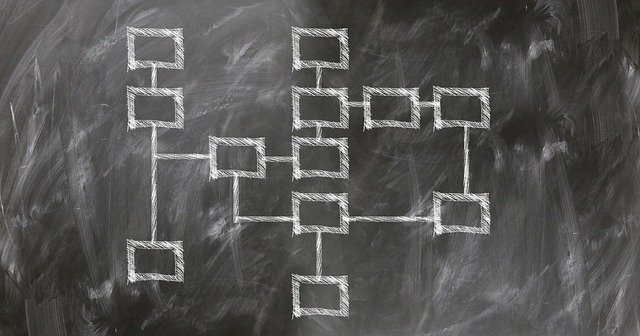Cloud9でデバッグする手順をまとめます。
Cloud9環境でプロジェクトをデバッグします。
デバッグ環境設定
環境設定というか、前の環境に戻してデバッグしましょうといった内容です。
2020年の後半位で、Cloud9のアップデートがありました。コレにより、従来の方法でのデバッグができない(?)ため、旧バージョンの状態に戻してデバッグしましょうというのが、本手順です。
まずはデバッグの環境設定をします。環境設定は初回のみでOK。
Cloud9アイコン → Preferences
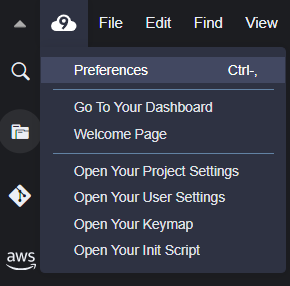
AWS Settings → AWS Toolkit をOFFにします
Cloud9のアップデートでこのAWS Toolkitが追加されました。コレを非表示にして従来のメニューを表示させます。
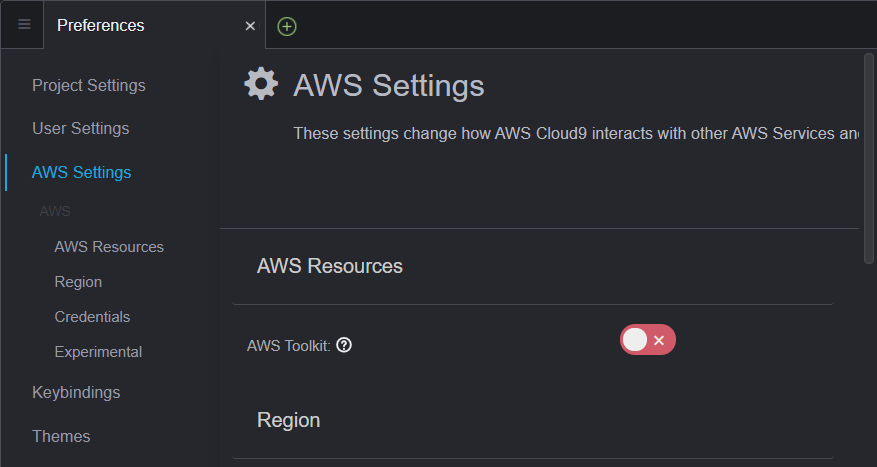
OFFにすると、左ツリーのAWSアイコンが消えます。
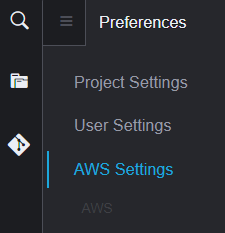
セッティングは以上です。
デバッグ方法
右ツリーのLambdaアイコン(λ)をクリック。上に出る警告文は無視してOKです。
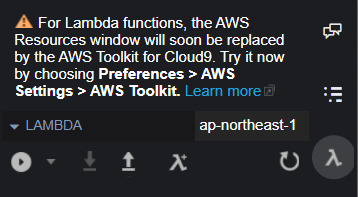
デバッグしたいプロジェクトで右クリック → Run → Run Local
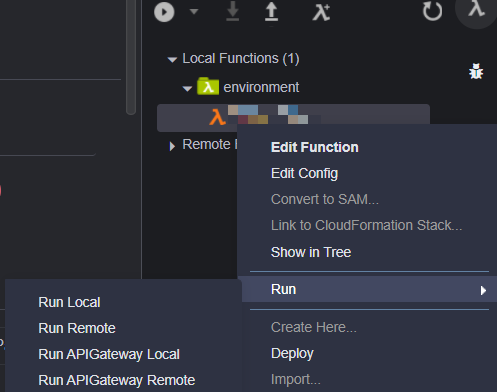
Runボタンをクリックするとローカル環境で実行できます。
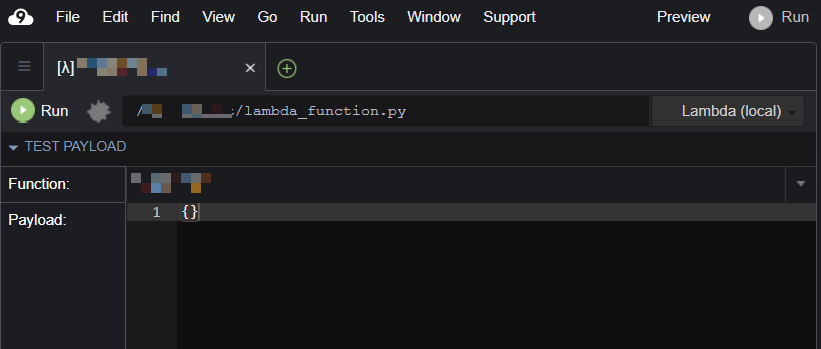
Runの横の虫アイコンをONにしてRunすることで、デバッグが可能です。
ソースコード上でブレークポイントを貼って試してみてください。
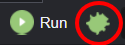
以上で終了です。
Logicool(ロジクール)
¥8,800 (2025/11/09 08:22時点 | Amazon調べ)